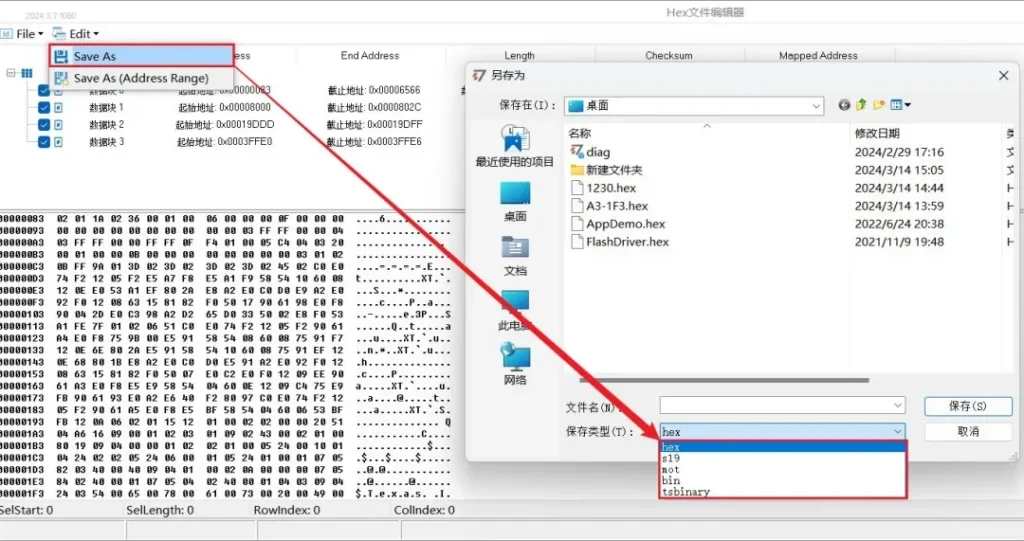TSMaster 软件的 Hex 文件编辑器提供了文件处理的功能,这一特性让使用 TSMaster 软件的用户可以更便捷地对 Hex、bin、mot、s19 和 tsbinary 类型的文件进行处理。
本文重点讲述 TSMaster 中 Hex 文件编辑器的使用方法,该编辑器能实现将现有的 Hex、bin、mot、s19 和 tsbinary 类型的文件按地址分割;并且能将 Hex、bin、mot、s19 和 tsbinary类型的文件合并。合并可实现同文件的数据块合并,也可以实现跨文件合并。本文使用 Hex类型文件举例。
本文关键字:Hex,bin,mot,s19,tsbinary,文件编辑器,文件分割,文件合并
本文目录
1、如何载入 Hex、bin、mot、s19 和 tsbinary 文件

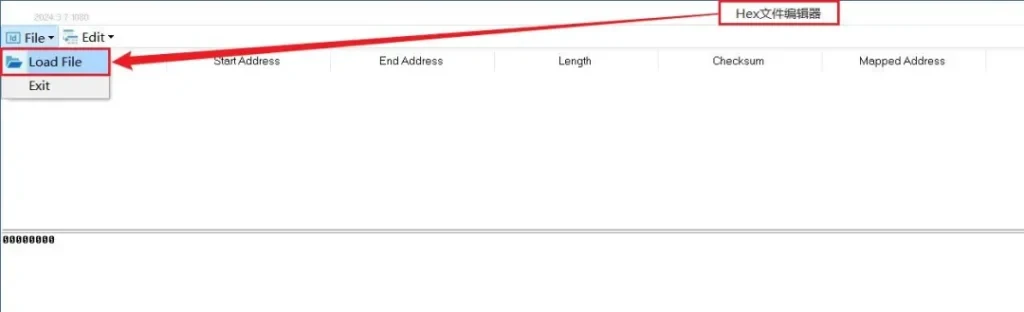
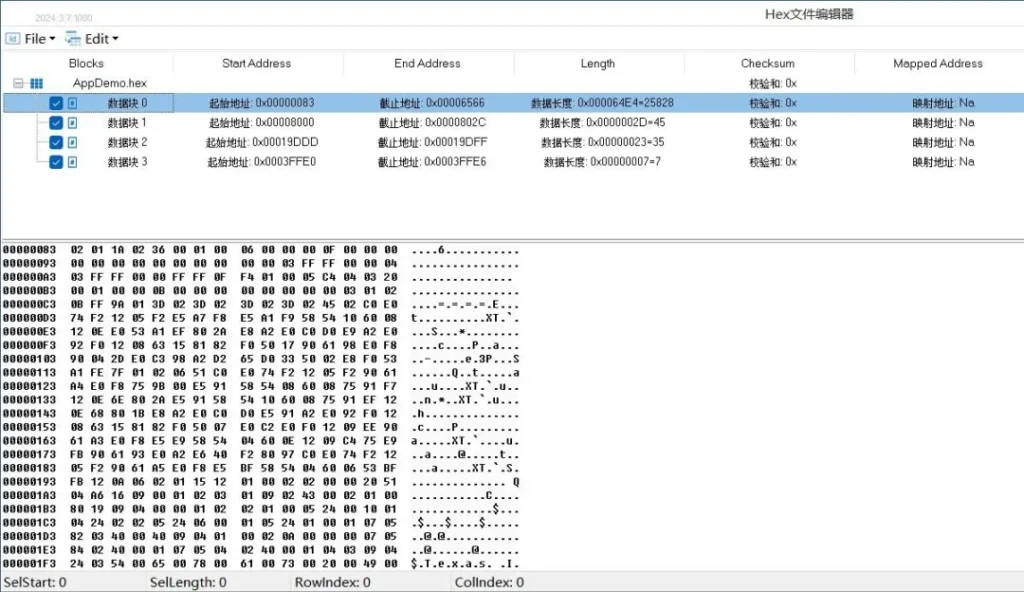
2、文件的分割
Hex 文件编辑器可以对载入的 Hex、bin、mot、s19 和 tsbinary 类型的文件进行分割。当前载入的 Hex 文件有四个数据块,如图 4 所示:选中数据块 0,点击编辑(Edit)按钮,选择按地址范围另存为(Save As Address Range),弹出设置地址范围窗口(Set Address Range),设置分割后的 Hex 文件起始地址为:0x000000A3,截止地址为:0x000001F3,点击 OK。
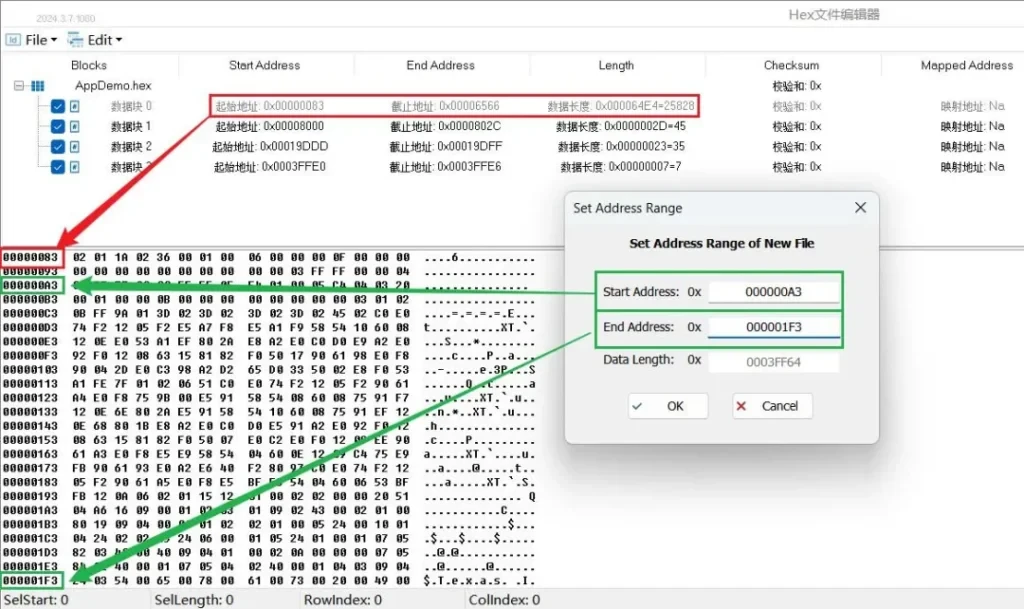
设置好起始地址和截止地址后选择一个目录保存分割后的 Hex 文件。保存成功后,加载分割后的 Hex文件。如图 5 所示:当前加载的分割后的 Hex文件的起始地址为:0x000000A3,截止地址为:0x000001F3,与分割时设置的地址相同。
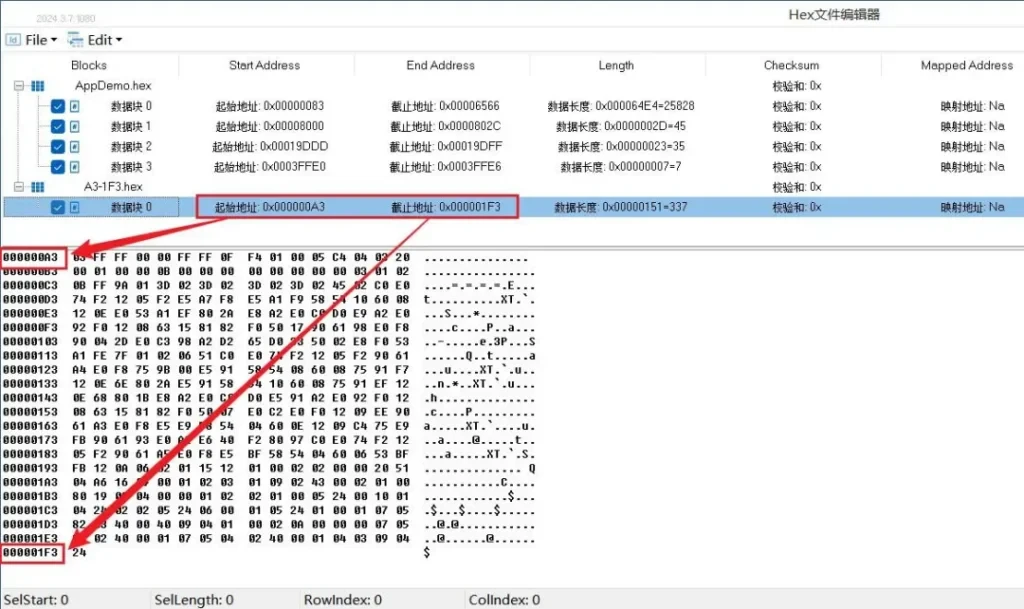
Hex 文件编辑器分割 Hex 文件保持数据块内容不变,如图 6 所示,对比分割后的 Hex 文件与分割前的 Hex 文件,可以发现相同地址区域的数据块内容是一样的。
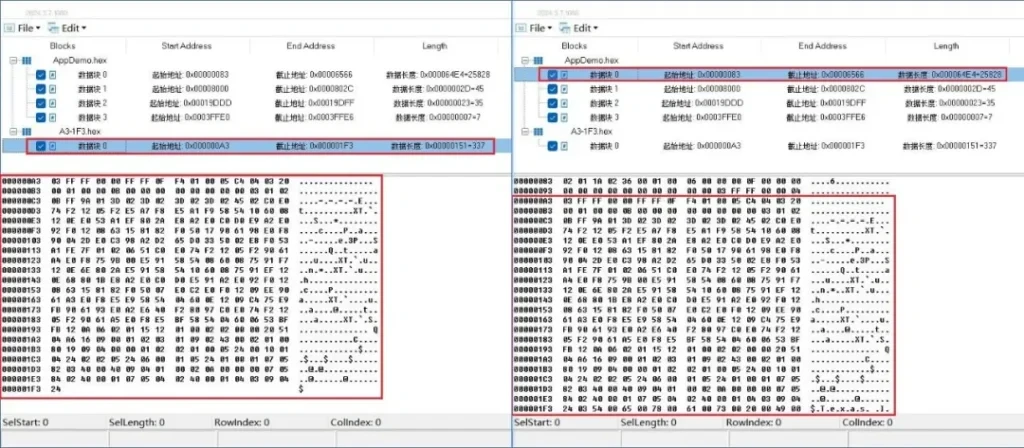
3、文件的合并
Hex 文件编辑器也可以对载入的 Hex、bin、mot、s19 和 tsbinary 类型的文件进行合并。
合并分为两种方式:
- 同文件内提取不同数据块生成新文件;
- 跨文件合并。
3.1 生成新文件
加载一个具有多个数据块的 Hex 文件,勾选要提取的数据块,在空白处点击鼠标右键,选择合并选定的块到新文件(Merge Selected Blocks To New File)。如图 7 所示:
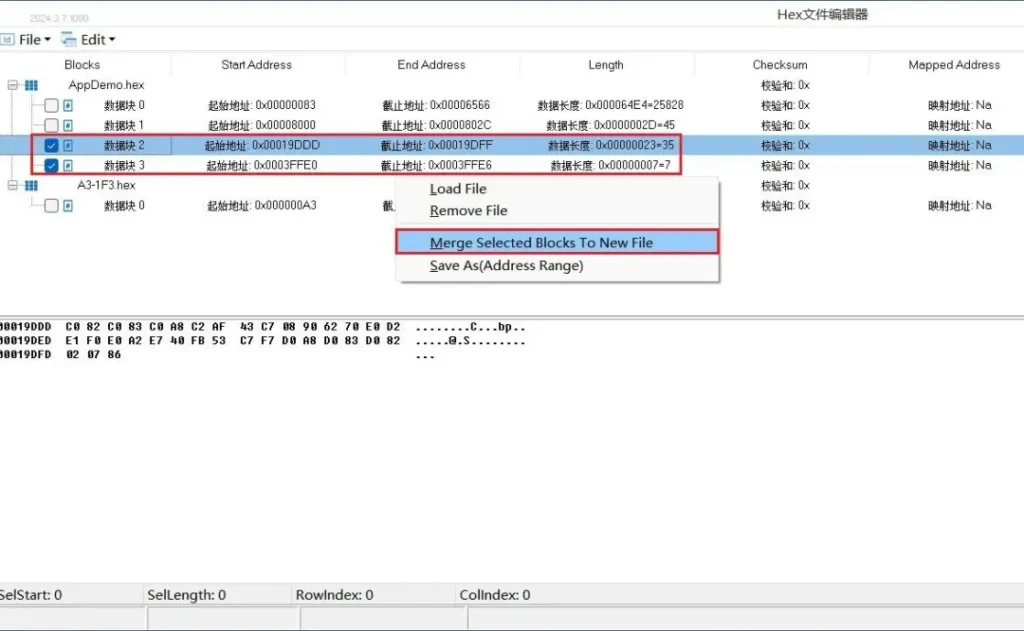
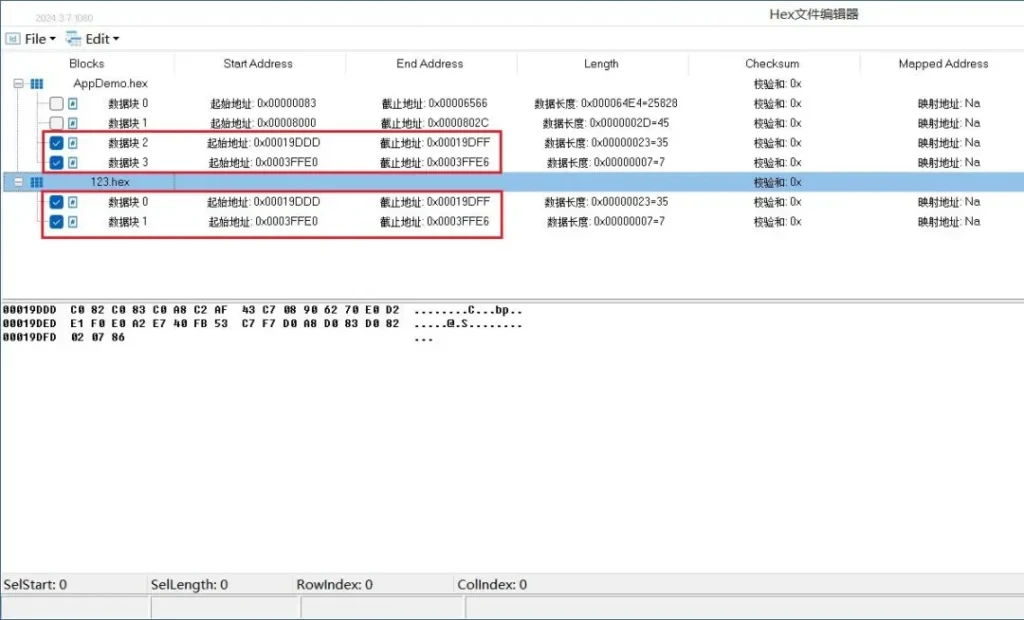
3.2 跨文件合并
加载两个不同的 Hex 文件,选中要合并的数据块,在空白处点击鼠标右键,选择合并选定的块到新文件(Merge Selected Blocks To New File)。如图 9 所示:
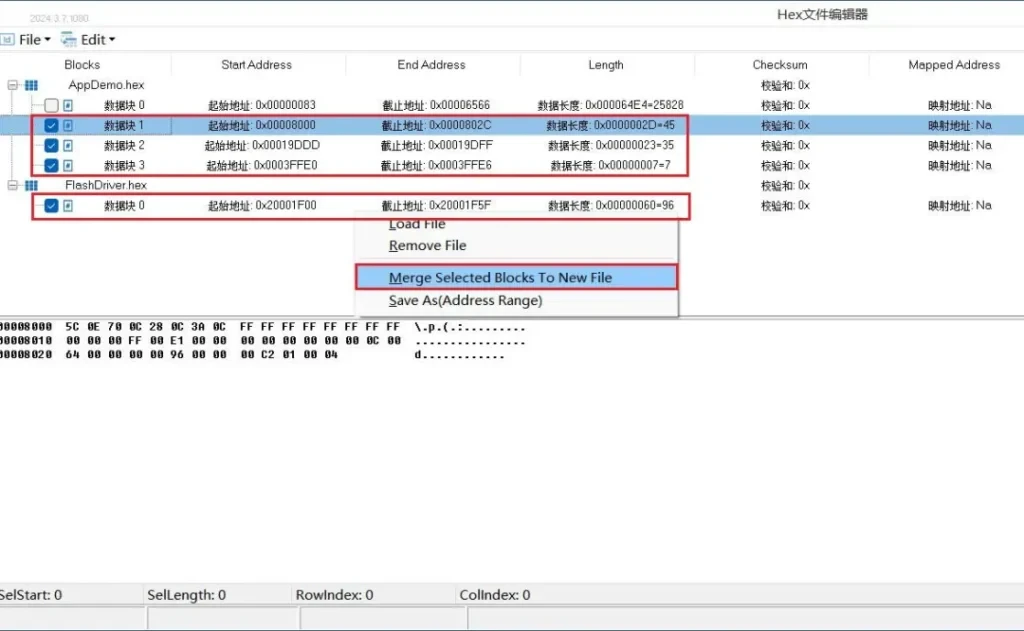
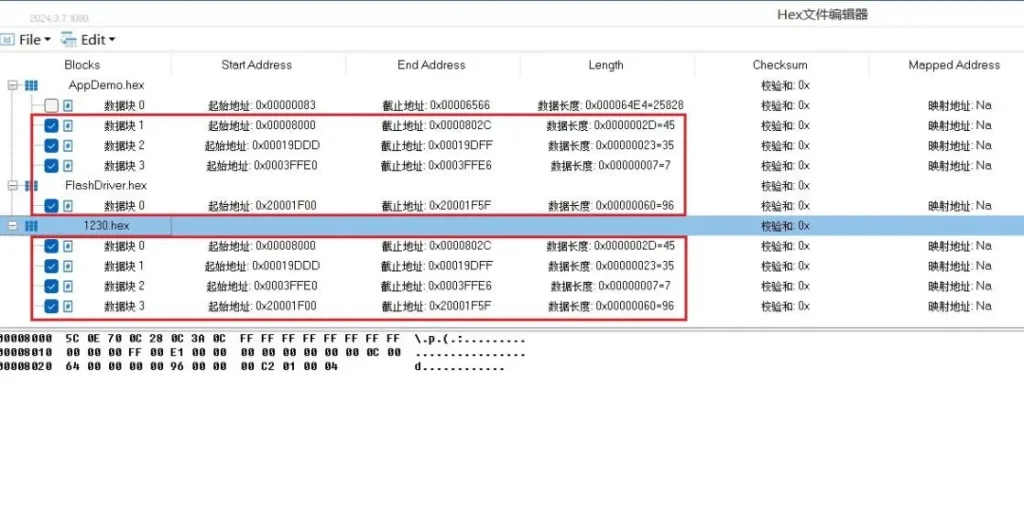
4、文件保存类型